Додавання цільових елементів на ваш сайт може мати вирішальне значення для успішного залучення клієнтів. У цьому уроці я покажу вам, як ефективно додавати та редагувати важливі компоненти вашої онлайн-присутності всього за кілька кроків, щоб підвищити коефіцієнт конверсії.
Ключова інформація
- Двічі клацніть на елементах для редагування
- Вставка нових елементів за допомогою кнопки "Додати елемент"
- Налаштування текстів, зображень і макетів
- Переваги таймерів зворотного відліку для закликів до дії
- Налаштування нижнього колонтитула для оптимальної перелінковки
Покрокова інструкція
Щоб налаштувати свій сайт і додати елементи, виконайте такі прості кроки
1. зміна елементів на сторінці
Щоб почати редагування, вам спочатку потрібен доступ до сторінки, яку ви хочете змінити. Просто натисніть на зображення або текст, який ви хочете налаштувати. Двічі клацніть, щоб відкрити опції редагування. Тут ви можете завантажувати нові зображення і додавати описи до них. Також можна налаштувати ширину і висоту зображення.
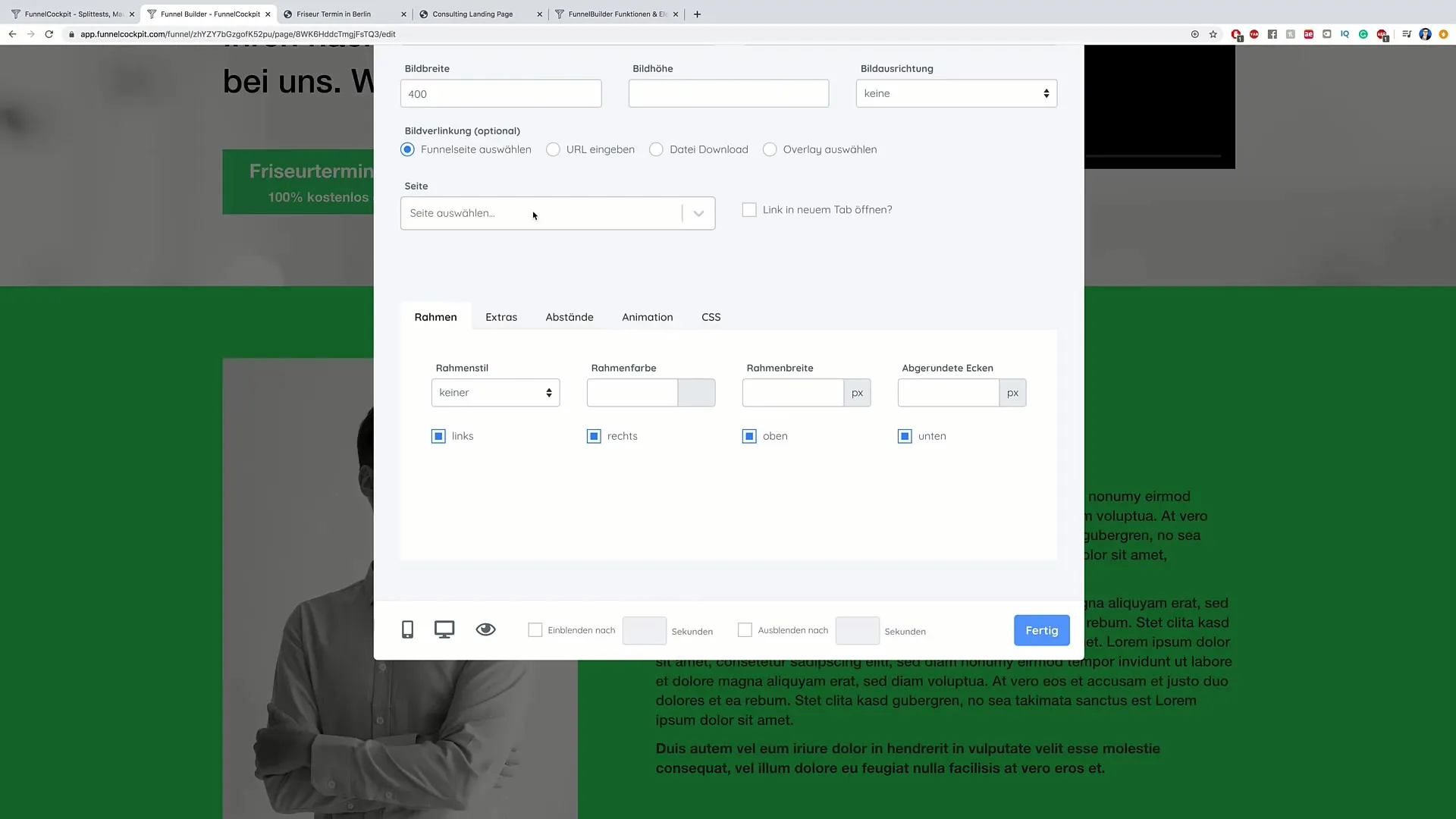
2. внесення змін до тексту
Змінити текст так само просто, як і зображення. Двічі клацніть на текстовому полі, щоб активувати режим редагування. Використовуйте його для коригування інформації або додавання нового контенту. Тут ви можете швидко виправити орфографічні помилки або підкреслити важливу інформацію.
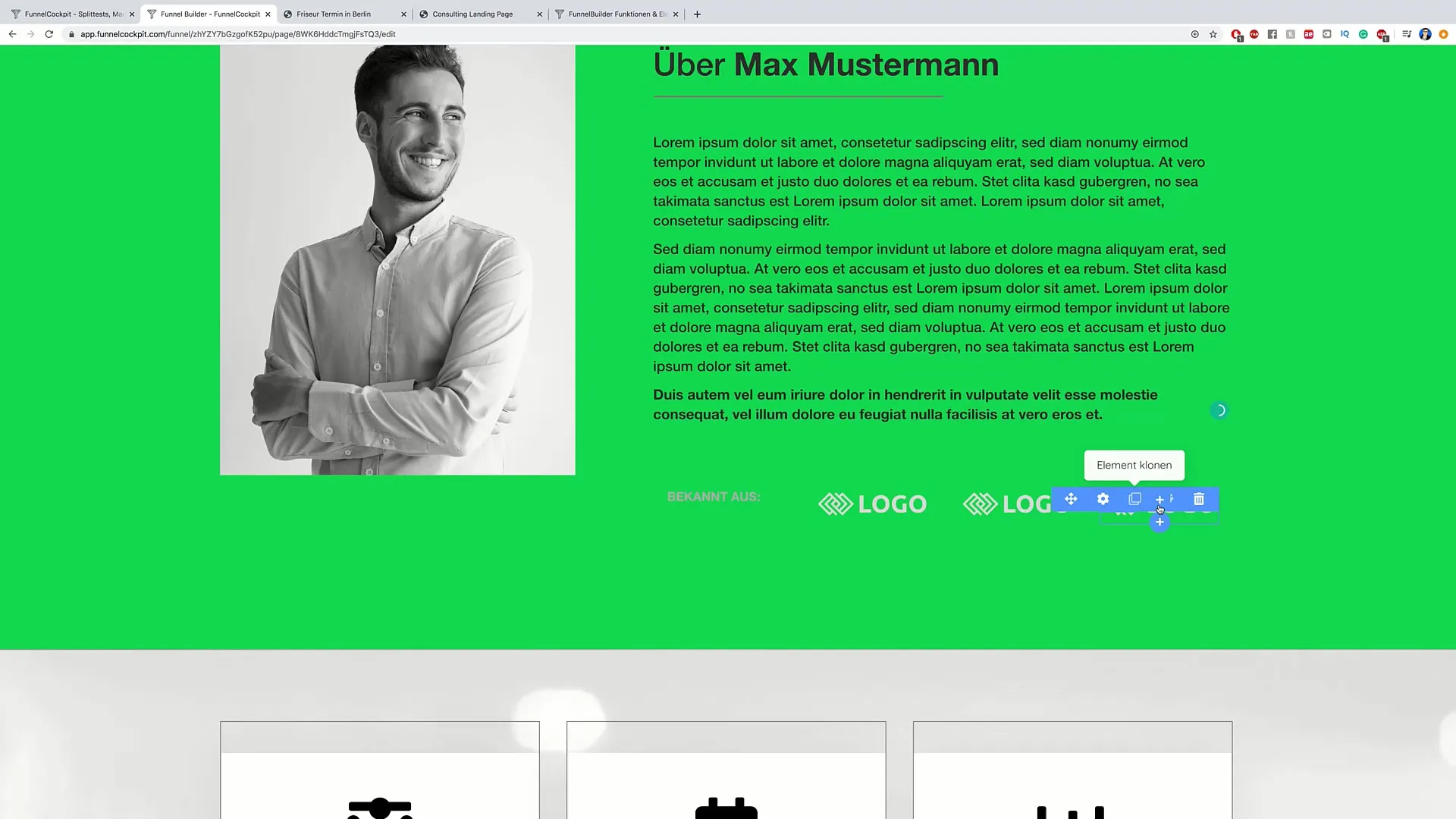
3. Видалення контенту і додавання нового контенту
У вас є елементи, які вам більше не потрібні? Ви можете легко їх видалити. Просто натисніть на елемент, а потім на функцію видалення. Щоб додати нові елементи, шукайте маленький символ "плюс". Існує безліч варіантів, таких як текст, індикатори прогресу, відгуки та багато іншого.
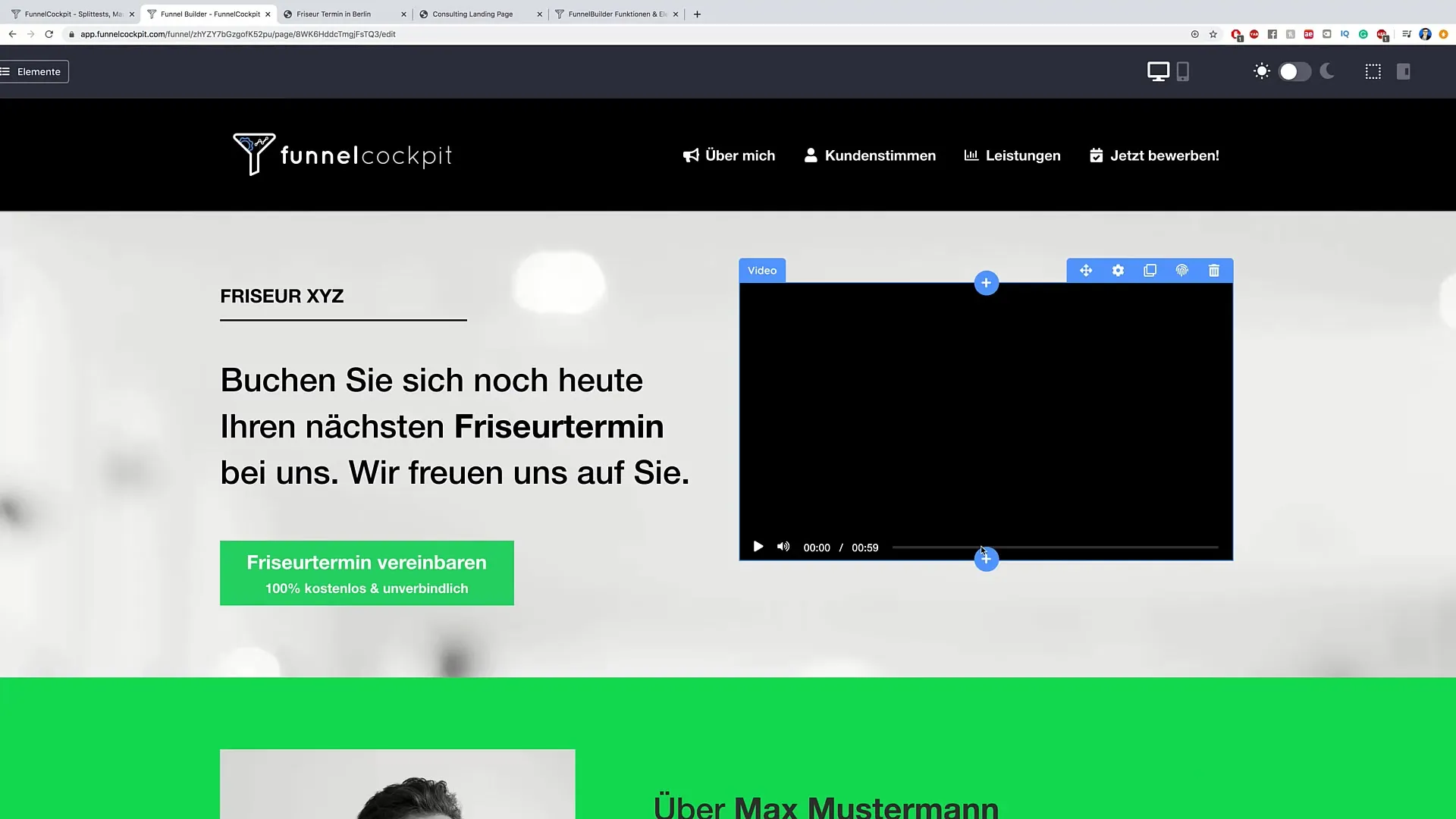
4. інтегруйте таймер зворотного відліку
Потужним інструментом для мотивації відвідувачів до дії є таймер зворотного відліку. Щоб додати його, натисніть "Додати елемент" і виберіть "Зворотний відлік". Тут у вас є можливість встановити час. Встановіть дні, години, хвилини і секунди, щоб створити терміновий імпульс до дії.
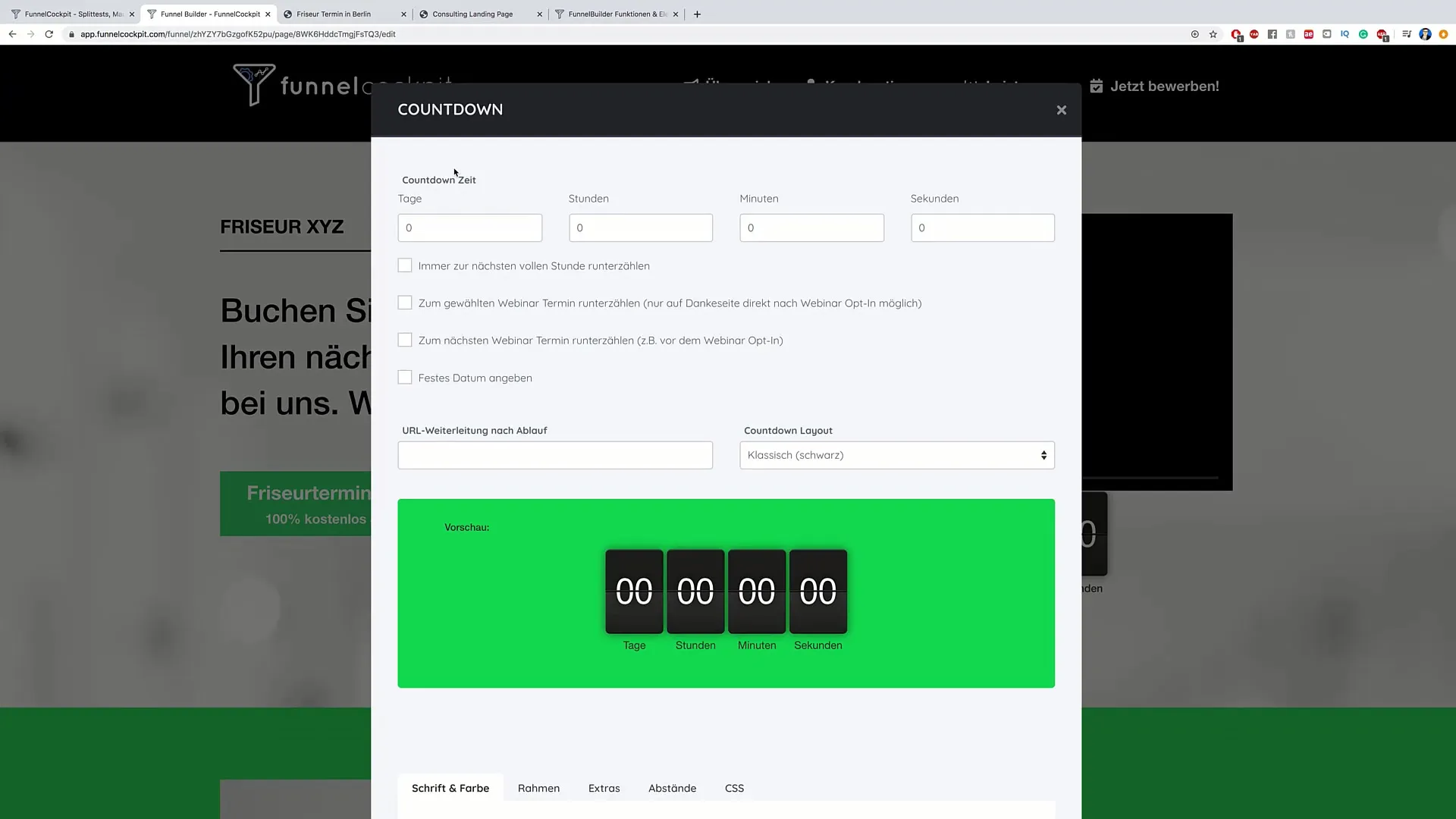
5. збереження та перегляд змін
Після того, як ви внесли всі бажані зміни, збережіть свою роботу. Натисніть на кнопку "Зберегти" і знову відкрийте сторінку, щоб перевірити її. Тепер ви повинні побачити активний зворотний відлік і час, що спливає, сигналізуючи відвідувачам про необхідність діяти швидко.
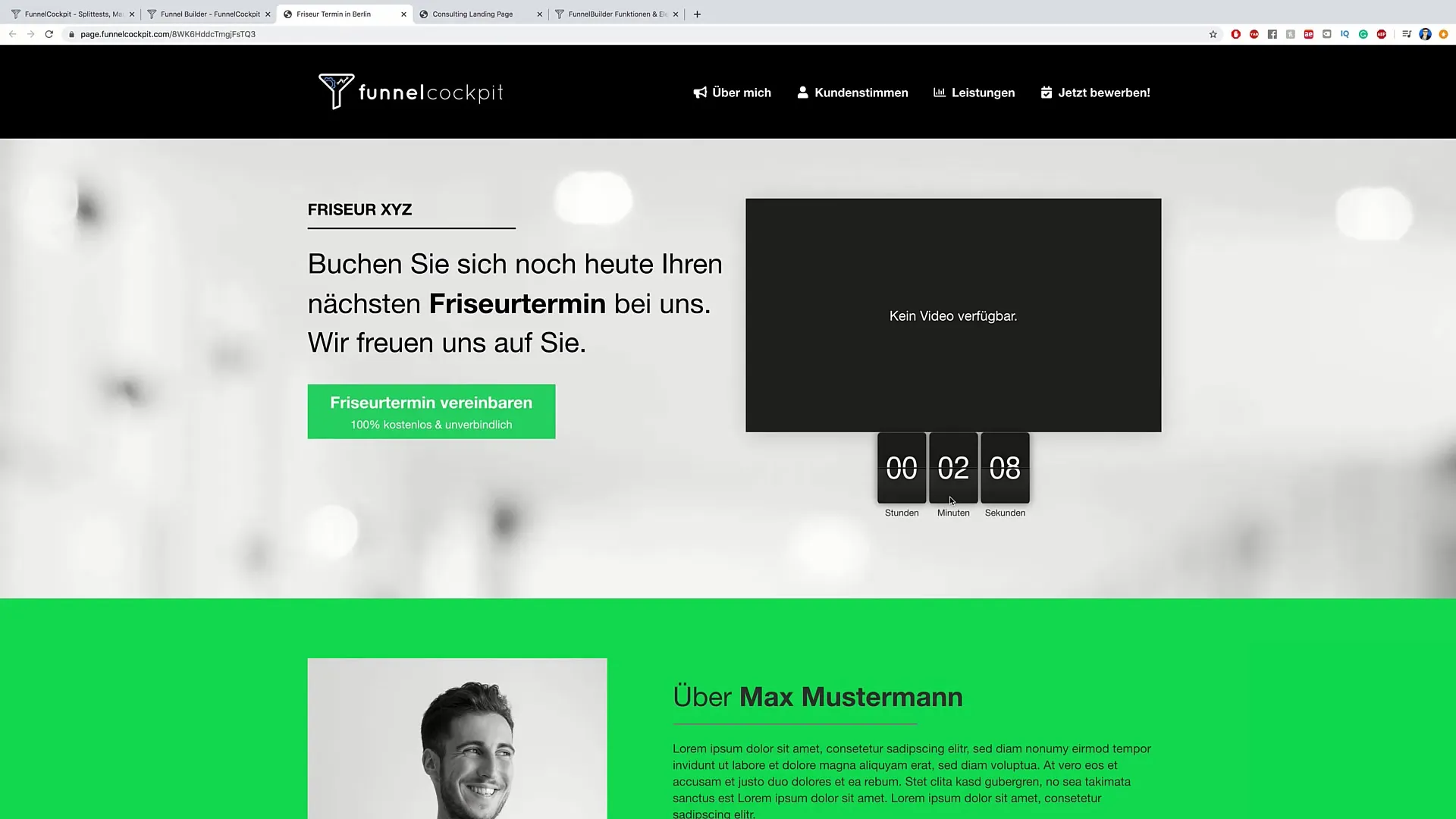
6. Налаштуйте кнопки заклику до дії
Кнопка із закликом до дії (CTA) має вирішальне значення для взаємодії з користувачем. Виберіть потрібну кнопку в області "Додати елемент". Тут ви знайдете різні стилі, які можна налаштувати. Переконайтеся, що кнопка має чіткий заклик до дії і є візуально привабливою.
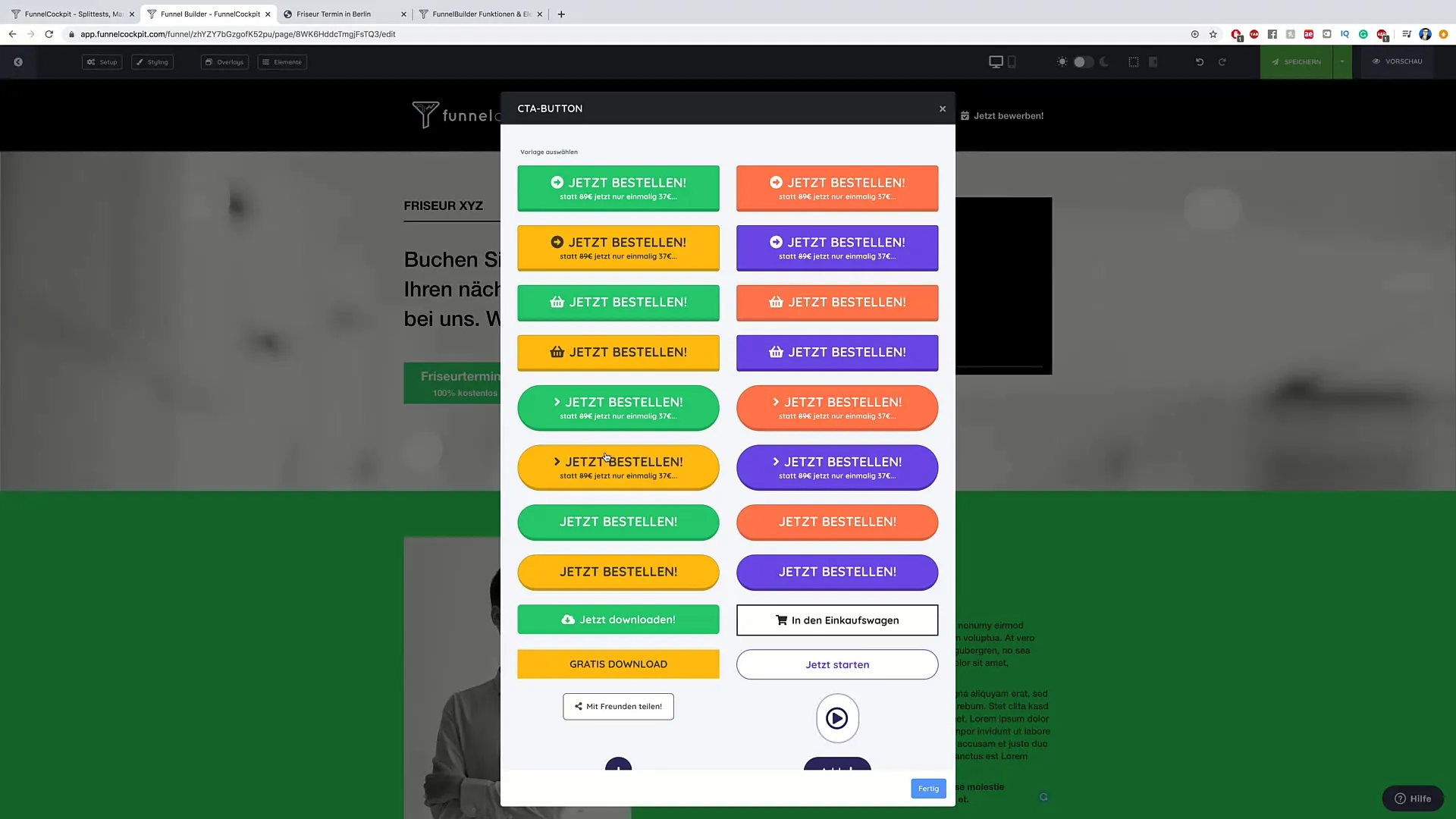
7. налаштуйте нижній колонтитул
Нижній колонтитул часто є останньою областю, яку бачать користувачі. Щоб відредагувати його, просто натисніть на нього і додайте потрібні посилання. Тут можна ефективно представити важливу інформацію та контактні посилання.
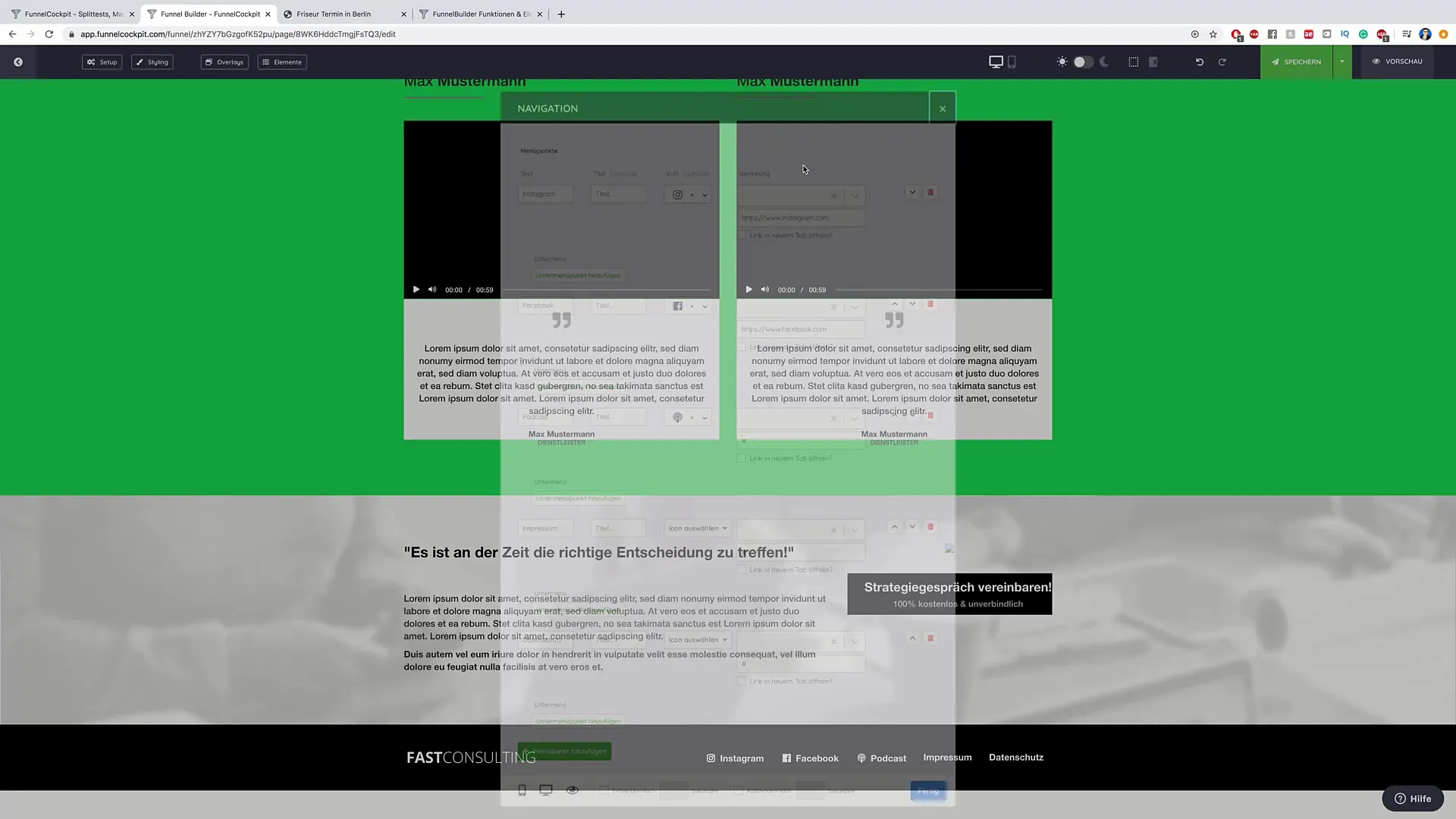
8 Фінальна перевірка та оптимізація
Ще раз уважно подивіться на ваші зміни. Переконайтеся, що все виглядає добре і функціонує. Ви можете внести корективи в будь-який час, щоб оптимізувати користувацький досвід. Висновок: Експериментуйте з різними елементами і з'ясуйте, що працює найкраще для вас.
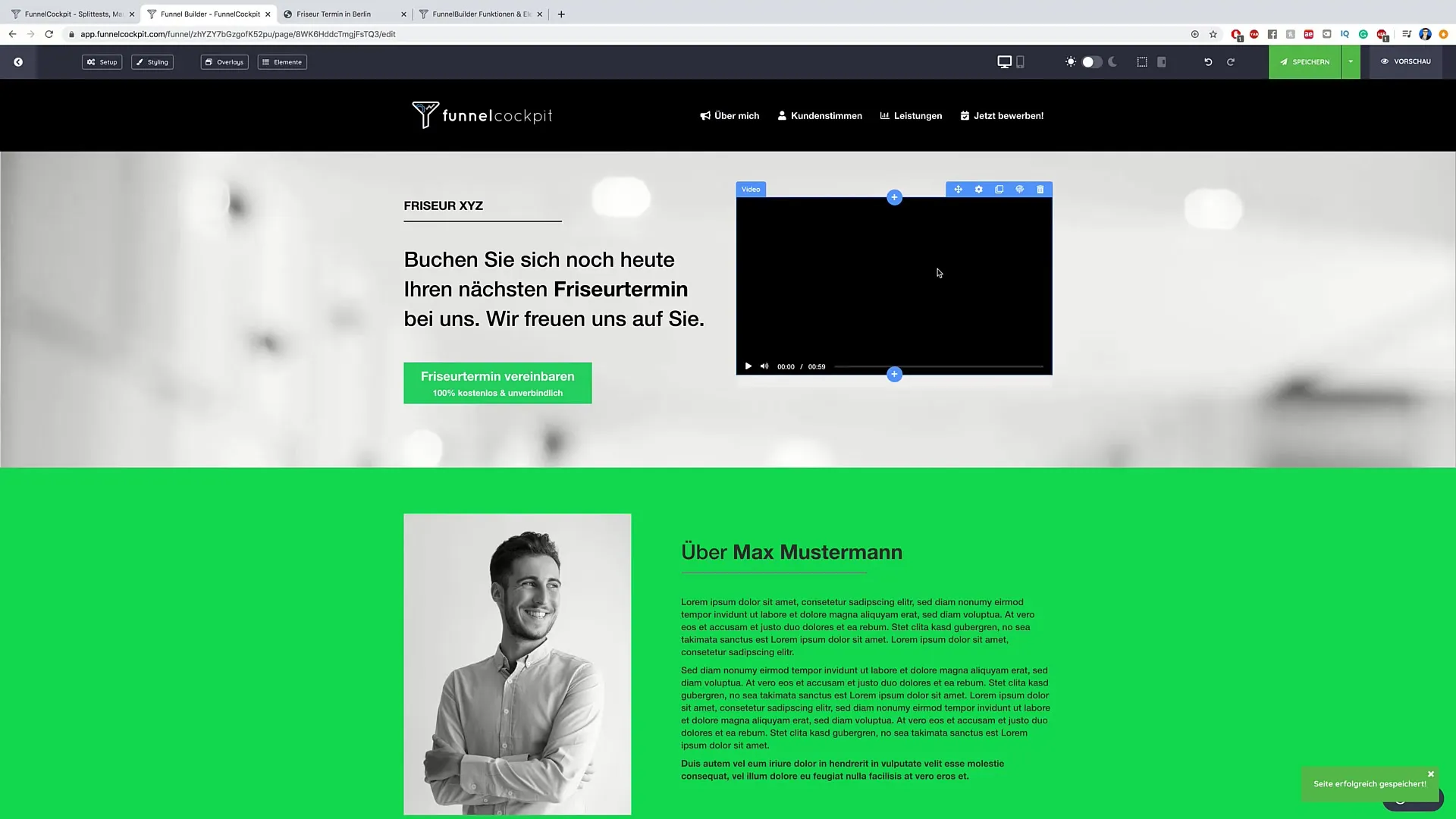
Підсумок
Налаштування вашого веб-сайту і додавання важливих елементів є ключовими компонентами вашої онлайн-стратегії. За допомогою описаних вище кроків ви зможете створити цікавий і функціональний сайт, який ефективно приваблюватиме потенційних клієнтів.
Найпоширеніші запитання
Як додатизображення? Просто натисніть на зображення і завантажте нове зображення.
Як видалити елемент?Натисніть на елемент і виберіть опцію видалення.
Чи можу я змінити розмір елементів?Так, двічі клацніть безпосередньо на елементі та відрегулюйте розмір.
Як інтегрувати зворотний відлік? Виберіть "Додати елемент", а потім "Зворотний відлік", щоб встановити час.
Чи можна редагувати нижнійколонтитул? Так, просто натисніть на нижній колонтитул і відредагуйте посилання.


